怎么清理c盘垃圾文件教程
- 分类:教程 回答于: 2022年11月20日 13:24:00
使用电脑一段时间后是否发现系统c盘空间会越来越小,那么就需要清理C盘无用文件来解决了。怎么清理c盘?不用着急,今天我就来分享怎么清理c盘垃圾文件教程.步骤。
工具/原料:
系统版本:windowx7旗舰版
品牌型号:戴尔inspiron
方法/步骤
电脑清理c盘垃圾文件教程:
1.同时点击.按住"win+r"打开运行的窗口。
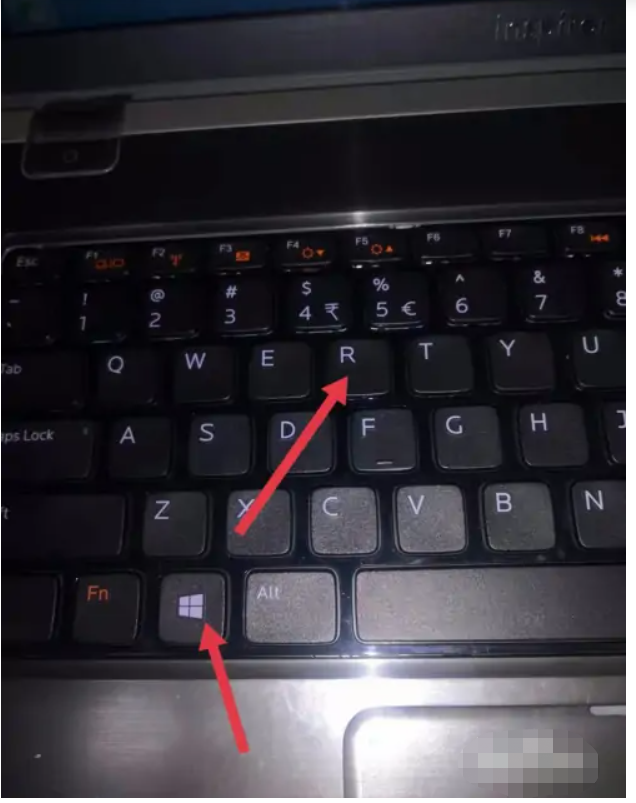
2.然后在运行窗口框输入“%temp%”,点击确定。
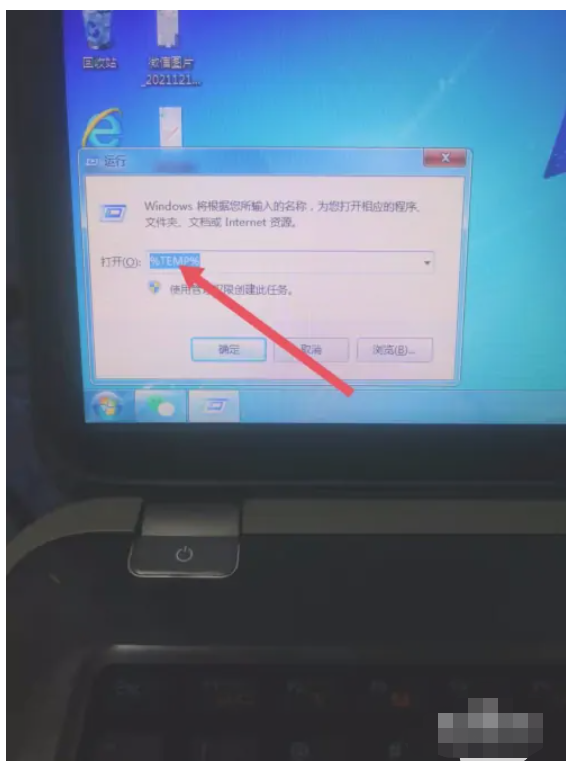
3.这时.电脑会弹出C盘垃圾文件。

4.同时.点击按住"Ctrl+A",全选垃圾文件。
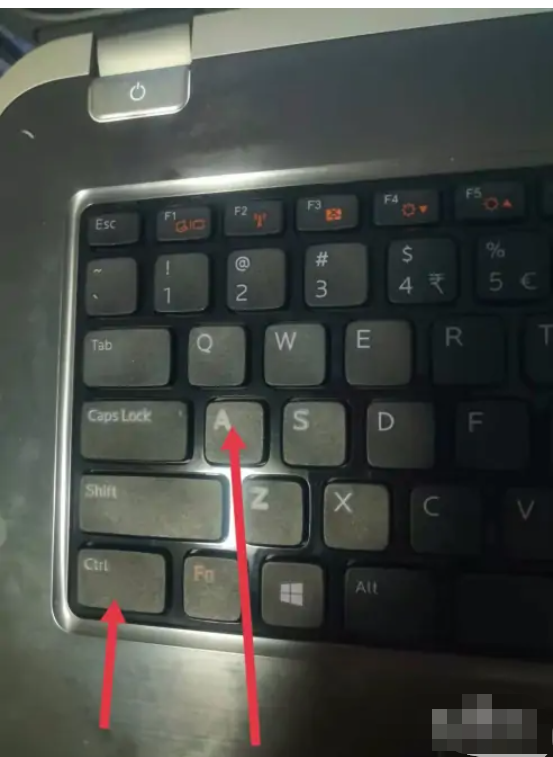
5.全选之后点击“删除”键就可以啦。
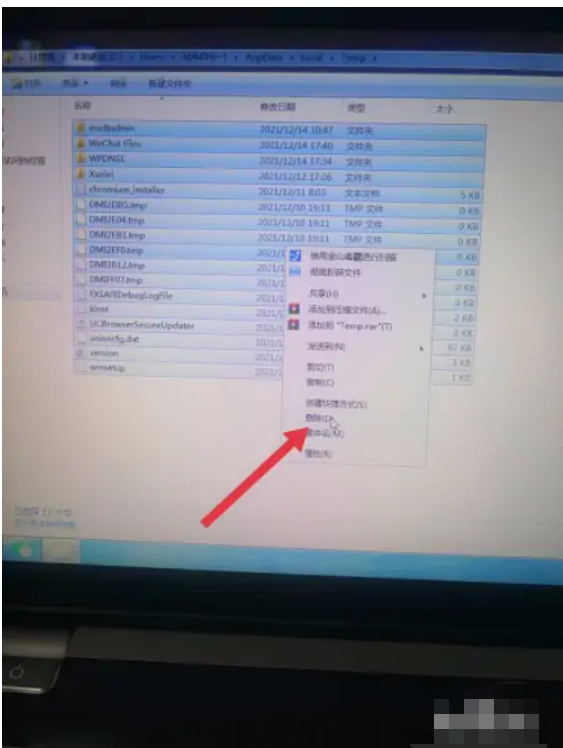
总结:
以上就是怎么清理c盘垃圾文件教程,希望可以帮助到大家。
 有用
26
有用
26

分享


转载请注明:文章转载自 www.xiaobaixitong.com
本文固定连接:www.xiaobaixitong.com
 小白系统
小白系统
小白帮助
如果该页面中上述提供的方法无法解决问题,您可以通过使用微信扫描左侧二维码加群让客服免费帮助你解决。备注:人工客服仅限正常工作时间(周一至周六:9:00~12:00 2:00~6:00)

长按或点击右侧按钮复制链接,去粘贴给好友吧~


http://127.0.0.1:5500/content.htmlhttp://127.0.0.1:5500/content.htmlhttp://127.0.0.1:5500/content.htmlhttp://127.0.0.1:5500/content.htmlhttp://127.0.0.1:5500/content.htmlhttp://127.0.0.1:5500/content.htmlhttp://127.0.0.1:5500/content.htmlhttp://127.0.0.1:5500/content.htmlhttp://127.0.0.1:5500/content.html
取消
复制成功
怎样进行电脑系统重装(适合电脑小白的方法图解)
 1000
10002023/04/17
黑屏解决办法(黑屏原因)
 1000
10002022/11/08
MicrosoftOffice2021 最新永久激活密钥
 1000
10002022/11/03
热门搜索
电脑重装系统大概多少钱
 1000
10002022/10/29
电子邮箱格式怎么写教程
 1000
10002022/10/23
神舟电脑怎么进入bios重装系统
 1000
10002022/10/13
苹果序列号含义
 1000
10002022/10/07
五种方法教你电脑开不了机怎么办
 1000
10002022/07/19
小白一键重装系统后怎么激活windows
 1000
10002022/07/08
超详细原版windows系统下载图文教程
 1000
10002022/06/30
上一篇:电脑黑屏开不了机怎么办
下一篇:电脑c盘怎么清理的教程
猜您喜欢
- 一键装机,小编教你如何只用鼠标安装电..2017/11/18
- 小白一键系统重装系统GHO文件如何下载..2022/09/21
- 一键重装系统教程2022/11/03
- 教你iso映像装windows系统2020/10/04
- 电脑维修店重装系统要多久时间..2023/03/09
- 演示白云一键重装系统教程..2021/08/25
相关推荐
- 系统一键重装系统的详细教程..2021/08/27
- 电脑壁纸怎么更换2022/09/27
- 怎样重装系统操作2022/12/06
- 笔记本电脑品牌推荐有哪些..2022/11/03
- c语言程序设计pdf文件内容如何修改..2023/04/19
- 教你小白装机官网在哪里2021/07/07
文章已经到底了,点击返回首页继续浏览新内容。

















